验证码在很多需要用户登陆或发表言论的网页上都可以见到。传统的一般是用代表各种不同数字或字符的图片来进行组合,从而实现效果。但是,很明显这种方式的灵活性不高,而且需要准备大量的图片作素材。
目前,一般就是采用全自动生成,整个验证码为一张图片,而不是多张图片的组合。在.Net中,可以通过GDI+来实现,可能你会觉得很麻烦,但只要跟着我操作一遍,你就会发现其实很简单。
现在,就开始制作一个最简单的验证码。 (这里并不介绍如何使用GDI+技术,相关内容请大家查看这里)
1.既然要产生验证码,那是关键的莫过于生成随机数(这里的随机数,指的是数字与字母的组合)。
大家想一下数字和字符是不是都有是用ASCII码进行编码进行表示?因此,想要生成含字母和数字的随机数,不仅仅只有通过事先提供所有数字和字母这种方法,还可以有很多种办法。大家如果什么好的办法,希望不吝赐教。我今天要介绍的是一种很简单的办法。直接来看代码吧:
public static string Generate(RandomGeneratorStyle style, int length)
{
string strValidateString="";
Random rnd = new Random();
string strValidateStringSource;
switch (style)
{
case RandomGeneratorStyle.Number:
strValidateStringSource = "0123456789";
break;
case RandomGeneratorStyle.NumberAndChar:
strValidateStringSource = "abcdefghijklmnopqrstuvwxyz0123456789ABCDEFGHIJKLMNOPQRSTUVWXYZ";
break;
case RandomGeneratorStyle.NumberAndCharIgnoreCase:
strValidateStringSource = "ABCDEFGHIJKLMNOPQRSTUVWXYZ0123456789";
break;
default:
strValidateStringSource = "abcdefghijklmnopqrstuvwxyz0123456789ABCDEFGHIJKLMNOPQRSTUVWXYZ";
break;
}
for (int i = 0; i < length; i++)
{
strValidateString += strValidateStringSource[rnd.Next(strValidateStringSource.Length - 1)];
}
return strValidateString;
}
上面有一个RandomGeneratorStyle,这个是我自己写的一个枚举,用于表示需要生成哪种验证码。
public enum RandomGeneratorStyle
{
/// <summary>
/// 只有数字
/// </summary>
Number,
/// <summary>
/// 包含数字和大小写字符
/// </summary>
NumberAndChar,
/// <summary>
/// 包含数字和大写字符
/// </summary>
NumberAndCharIgnoreCase
}
2.有了这些数,那下面就基本上考你是画画的功夫了。当然这里用到的不是颜料、水彩笔等,而是要用GDI+。
平时,我们看见的验证码是什么样式子的?是不是一个矩形?矩形里面有一些随机数?那接下去要做的就是用GDI+技术把生成的随机数画到一个矩形中。
这个要用到的主要的就只有一个方法:Graphics.DrawString();不了解的朋友可以先去网上查查关于这个方法的介绍。下面直接来看代码:
public static void Generate(RandomGeneratorStyle style, int length,Page curPage)
{
Bitmap bmp = new Bitmap((int)Math.Ceiling(length * 12.5), 20);//新建一个图片对象
Graphics g = Graphics.FromImage(bmp);//利用该图片对象生成“画板”
string strCode = RandomGenerator.Generate(style, length);//生成随机数
curPage.Session["yzmCode"] = strCode;//保存到Session中,为验证服务.你也可以存放在其它地方,只要在需要验证的时候你能取到
Font font = new Font("Arial", 12, FontStyle.Bold | FontStyle.Italic);//设置字体颜色
SolidBrush brush = new SolidBrush(Color.White);//新建一个画刷,到这里为止,我们已经准备好了画板、画刷、和数据
g.DrawString(strCode, font, brush, 0, 0);//关键的一步,进行绘制。
bmp.Save(curPage.Response.OutputStream, ImageFormat.Jpeg);//保存为输出流,否则页面上显示不出来
g.Dispose();//释放掉该资源
}
现在,就可以来测试下它的效果了。想要调用上面的方法,我们必须要传入一个当前的Page对象,为此我们可以新建一个页面命名为yzm.aspx。然后,在PageLoad中调用该方法。这样,我们便可以看到它了。如下图1所示:
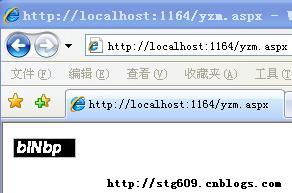
图1 验证码
如果,你需要在img元素中显示,那也很简单,只需要把src设置为yzm.aspx就可以了。<img src="yzm.aspx" alt="" />
最后,再来介绍下如何进行验证。(如果只显示,不验证,那就不能管它叫验证码了。)
细心的朋友应该已经发现,在绘制验证码的方法中,我设置了一个Session。那要进行验证的话,自然是通过与这个绘制时所设置的Session比较了。代码如下:
public static bool Validate(string codeToBeValidate,Page curPage)
{
if (curPage.Session["yzmCode"] != null)
{
return curPage.Session["yzmCode"].ToString() == codeToBeValidate;
}
else
return false;
}
通过上面的这种方式,就可以生成验证码了。如果你想要生成漂亮些的验证码,那就需要你自己在绘制过程中再动动脑筋了。
出处: http://stg609.cnblogs.com/
本文版权归作者和博客园共有,欢迎转载,但未经作者同意必须保留此段声明,且在文章页面明显位置给出原文连接,否则保留追究法律责任的权利。























 被折叠的 条评论
为什么被折叠?
被折叠的 条评论
为什么被折叠?








